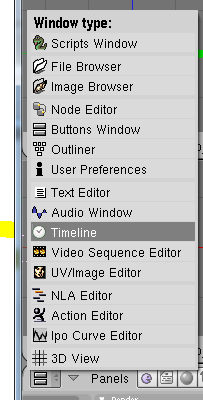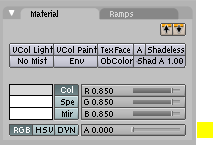Alrededor de las texturas podemos trabajar un muchos conceptos de gran aplicación en la creación de imágenes de síntesis. Los introduciremos de forma práctica viendo algunos ejemplos ilustrativos, pero podemos ir realizando clasificaciones que nos ayuden a estructurar esta rica variedad de posibilidades que nos ofrecen.
Después de añadir una textura, debemos ajustar los diferentes parámetros que la gobiernan para adaptarla al objeto al que se la hemos asignado. Este es el denominado "proceso de edición" de las texturas.
Los parámetros que afectan a la texturas pueden referirse a varios aspectos de la misma:
- Familia de texturas: Los algoritmos que generan los patrones paramétricos de las texturas se pueden agrupar en familias, y dentro de éstas se realizan nuevas subclasificaciones. Por ejemplo para generar una apariencia veteada de madera se utiliza un modelo diferente del necesario para simular mármol. Dentro de la família de las maderas no es lo mismo costar el tronco a lo largo o de forma perpendicular y por supuesto no es igual la veta de un árbol de crecimiento lento de uno de crecimiento rápido.
- Color de la textura: La textura puede disponer de dos o más colores. Una madera verde tiene menos componente de color rojo que la que aplicaríamos para una madera seca. El color de la textura se superpondrá o mezclará con el del material que tenga el objeto para obtener el color final. Éste es uno de los parámetros más complejos de gobernar, debido a la gran variedad de técnicas de fusión de los colores.
- Modo de aplicación: La idea más sencilla para asimilar el concepto de textura es imaginar una piel o "pegatina" que pegamos al objeto. La textura sin embargo es algo más complejo, pudiéndose interpretar como un "máscara" que puede servir para "añadir" color pero también para restarlo. Realmente lo que cambia son las propiedades de la luz sobre la superficie del objeto, pudiendo incluso modificar la forma de la misma, "elevándola" y "bajándola" de acuerdo con la textura, en lo que se conoce como "bump mapping".
- Efectos adicionales: Existen otros efectos como el "tipo de sombra" arrojada por un objeto, los brillos que se producen en el agua ("Subsurface scatering") cuando la luz atraviesa diferentes capas y se proyecta sobre el fondo...que pueden ser aproximados mediante texturas.
- Posición espacial: Al imaginar la textura como una piel es fácil entender que debe ser posicionada con alguna orientación, estirada o escalada y rotada sobre la superficie. La textura puede repetirse, como en una pared de ladrillos, o adaptarse al objeto (como un plano de la tierra sobre una esfera). El "mapeado" de la textura consiste en establecer la forma en que ésta se "pega" sobre el objeto
Cada uno de estos aspectos merece un detenido análisis. Nuestro objetivo inicial es ver de forma global la utilidad de las texturas, dejando para el lector la experimentación con los diferentes tipos
Familias de texturas
En el discurso que venimos desarrollando hemos tomado la textura de madera como referencia para analizar los diferentes parámetros de control. En esta familia se puede optar por un modelo de bandas paralelas o en forma circular (anillos concéntricos)


Entraremos en el "modo de edición" de texturas para elegir el tipo o familia deseado dentro de las posibilidades que se nos ofrecen.
Al desplegar el menú de selección del tipo de texturas (Texture type) seleccionaremos Wood y automáticamente disponddremos de un nuevo panel de opciones para esta textura.
Soporta dos grandes grupos: Brands y Rings, que representan las dos direcciones principales para las vetas, alargadas o en forma de anillo.

Para dotar de mayor realismo se suelen introducir variaciones a estos patrones de forma aleatoria, evitando líneas rectas que restan credibilidad.
Decimos que introducimos "ruido" en el patrón de creación de la textura. A mayor ruido, mayor complejidad en la forma que adquiere la textura.
Veamos unos ejemplos de la distorsión que introduce el ruido en unos patronescomo las barras y anillos de la textura de madera.

Color
La textura puede tener dos o más colores, existiendo un menú que permite definir los mismos mediante rampas de color.

La textura inicialmente es una gama monocromática, mediante el botón add añadimos nuevas rampas de color que se sustituirán por los degradados monocromáticos
La ventana de previsualización nos mostrará una aproximación de lo que podremos obtener al renderizar la textura sobre el objeto

Modo de aplicación
Hemos visto cómo se aplica la textura como si se tratase de una piel. Este modo de aplicación se denomina "Modo Color", ya que el color de la textura se funde con el color del material del objeto.

Para ajustar el modo de aplicación seleccionaremos en el menú el icono del material. Hemos definido la textura en el "mood de edición de textura" y pasamos a indicar cómo se la aplicamos al "material"

Para ello nos fijaremos en el conjunto de ventanas que se encuentra agrupado con la ventana "canales" de texturas (Texture). El canal seleccionado en este caso es único, pero se puede disponer de más canales en la "pila de texturas".

La forma de aplicar se encuentra en la pestaña "Map to". Un conjunto de botones permite añadir o restar un efecto. Al pulsar una vez sobre el botón lo activaremos en modo "añadir", al pulsar de nuevo cambiará el texto de color para indicar que el modo es "sustraer". Una nueva pulsación en el ratón desactivará el efecto.

Es interesante pensar en la textura como si fuera una "máscara para aplicar sobre el objeto" con un determinado efecto de superposición de luz.
Cuando usamos la textura para "cubrir" el objeto como con una piel, usamos el modo "color" (Col).
Cada textura puede tener activo uno o más efectos, y cada material puede contener varias texturas simultáneamente.

Otro modo disponible es el modo "Normal" (Nor), en el que usamos la textura para simular una rugosidad del objeto, alterando la dirección de las normales de la superficie.

El efecto de sombreado que se produce sobre el plano del ejemplo aparenta el de una superficie con un conjunto de ondas. Visualmente modifica la rugosidad donde se aplica.
El canal Alpha es el que define la transparencia de una imagen. Las texturas pueden modificar este canal en el objeto, aumentando o disminuyendo el efecto de transparencia del mismo.
El estudio en profundidad de las translucidez o transparencia (contrario a la opacidad) y sus efectos en la imagen sintética se escapa del objetivo inicial de este artículo; dedicaremos más adelante un monográfico específico para detallar posibilidades y técnicas, pero no podemos pasar por las texturas sin destacar el importante papel que pueden desempeñar en este sentido.
Necesitaremos indicar que el objeto es transparente, para ello, en la ventana en la que se define el color del material pondremos a cero el canal Alfa.
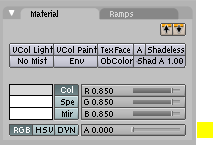

A continuación indicaremos que se debe calcular este efecto, bien mediante una técnica de z-buffer en la ventana de "Material" o mediante raytracing en la ventana "Mirror-Transparency" (se especificará más adelante lo que significan estos modos de cálculo).
El modo "Ray Transp" permitirá obtener mejores resultados desde el punto de vista gráfico, pero los tiempos de cálculo pueden elevarse sustancialmente, por lo que se recomienda utilizar "ZTransp" para las primeras pruebas de forma que las esperas sean relativamente cortas y se observen rápidamente las consecuencias de la variación de cada parámetro.

La ventana de previsualización reflejará nuestros cambios inmediatamente, siendo especialmente útil en el caso de las transparencias.
Nuestra máscara por tanto presentará este nuevo aspecto:
Si añadimos un nuevo plano y adecuamos la iluminación, observaremos un nuevo fenómeno. Las sombras arrojadas deben contemplar la utilización de transparencias. En la imagen siguiente el nuevo objeto no recibe sombras. En la imagen se aprecia que sin embargo si tiene propiedades de reflexión del objeto.
Al añadir las sombras se apreciará la distancia relativa entre los objetos, siendo de gran ayuda para la correcta interpretación de las posiciones relativas en el espacio. La sombra arrojada puede corresponderse con el objeto que tiene la textura o con la propia textura y sus transparencias:


Al mezclarse con nuevos objetos semitransparentes se deben fusionar correctamente. Veremos que el modo "raytracing" soluciona correctamente este tipo de casos, mientras que en el "Z-buffer" se producen ambigüedades curiosas que pueden ser utilizadas como un efecto más si se dominan.
La aplicación de un fondo puede influir adicionalmente sobre la iluminación global ya que añade luz que puede ser reflejada por las superficies especulares
La utilización de transparencias permite crear efectos interesantes, como por ejemplo la atmósfera de un planeta. Es un interesante ejercicio de aplicación de texturas y transparencias.
Para concluir esta introducción os dejo unos sencillos ejemplos que motiven la creación de éstas y otras escenas que usen dichas posibilidades.
Referencias externas